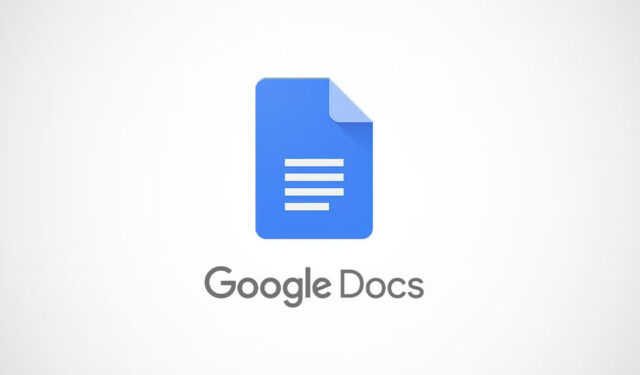
Google Docs를 Claude AI와 통합하면 문서에 직접 액세스하여 협업을 강화하고, 맥락이 풍부한 대화를 더욱 용이하게 할 수 있습니다. 이 고급 기능은 Claude Pro 또는 Claude for Work(팀 또는 엔터프라이즈) 플랜에 가입한 사용자가 이용할 수 있으며, 문서 상호 작용을 간소화하여 효율성과 생산성을 개선합니다.
시스템 요구 사항 및 액세스 지침
- Claude Pro 또는 Claude for Work(팀/엔터프라이즈) 플랜에 대한 활성 구독.
- Google Drive에 접근하는 데 필요한 권한이 있는 Google 계정.
- 동기화할 특정 문서를 볼 수 있는 권한입니다.
채팅에 Google 문서 통합
- 클로드 AI 채팅 인터페이스를 엽니다.
- 채팅 창에서 종이 클립 아이콘을 찾으세요.
- 통합 옵션을 보려면 페이퍼클립 위에 마우스를 올려 놓으세요.
- 제공된 목록에서 Google Drive 아이콘을 선택하세요.
- 이 기능을 처음 사용하는 경우 Google 인증 과정을 완료하세요.
- 최근 문서를 찾아보거나 공유하려는 문서의 특정 URL을 입력할 수 있습니다.
- 클로드가 문서에 접근하고 처리할 수 있도록 메시지를 보내세요.
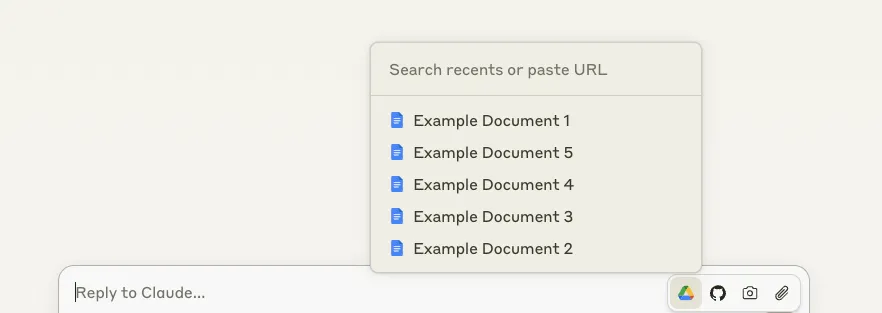
프로젝트 사용을 위한 Google 문서 활용
- Claude AI 내의 비공개 프로젝트에 액세스하세요.
- 프로젝트 지식 섹션에서 찾은 “콘텐츠 추가” 버튼을 클릭하세요.
- 사용 가능한 옵션에서 “Google 드라이브”를 선택하세요.
- 이전에 Google 인증을 수행한 적이 없다면 수행하세요.
- 최근에 액세스한 파일에서 문서를 선택하거나 문서 URL을 직접 입력하세요.
- 클로드가 선택한 문서를 처리하고 프로젝트 지식 기반에 통합할 수 있도록 잠시 시간을 주세요.
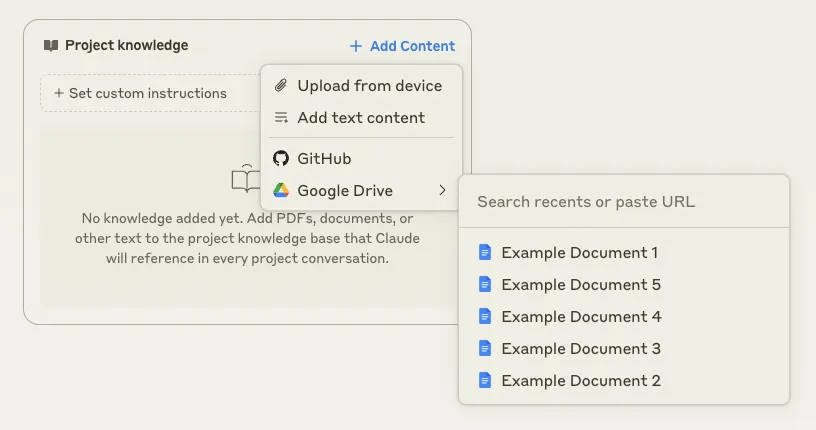
중요한 고려 사항
- Google Docs의 텍스트 콘텐츠만 처리되며, 이미지는 추출되지 않습니다.
- 문서는 자동으로 동기화되어 Google Drive의 최신 버전을 반영합니다.
- 대화의 맥락적 제한에 부합하는 한 여러 문서를 포함할 수 있습니다.
- 동기화된 Google Docs의 콘텐츠는 공개 채팅에서 공유할 수 없습니다.
- Google Docs에서 작성된 댓글과 제안은 Claude AI에게는 보이지 않습니다.




답글 남기기